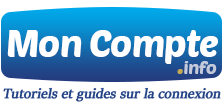Whatsapp Web, les étapes d’Utilisation sur PC

Whatsapp Web sur PC est la version laptop de la célèbre application mobile Whats App. En effet, des milliers d’utilisateurs utilisent cette appli téléphoniques pour échanger des messages et des appels avec leurs amis sur leurs smartphones. Cependant, ils cherchent à le faire également depuis un PC (Windows 7, Windows 10, Mac…).
De ce fait, la version ordinateur « web.whatsapp.com » a été créé. Elle est accessible par tout le monde et facile à utiliser.
Comment utiliser Whatsapp Web for Pc et Tablette? Quel est son mode de fonctionnement? Comment télécharger et installer l’appli gratuitement?
Suivez, dans ce qui suit, toutes les solutions et les réponses à ces questions.
C’est quoi Whatsapp Web?
Il s’agit de la version web de l’application mobile de messagerie instantanée accessible depuis un ordinateur. En effet, les utilisateurs aiment parler avec leurs contacts en étant dans le confort.
Ils préfèrent donc être bien installés devant leurs écrans d’ordinateurs et de faire des appels ou d’écrire des messages avec leurs claviers. Ceci est plus pratique et plus confortable.
Ainsi, pour utiliser ce service , vous aurez besoin seulement d’un ordinateur, d’une bonne connexion Internet (ADSL de préférence) et de votre téléphone .
Comment installer WhatsApp sur mon ordinateur ?
Il ne s’agit pas d’installation ou de téléchargement d’une application mais plutôt d’un simple accès à une adresse web. Tout d’abord, il faut rappeler que l’application est disponible sur Android, IOS (for iPhone), Windows Phone, Blackberry et Nokia. Vous pouvez alors la télécharger et installer What APP sur votre mobile gratuitement.
Une fois configurée sur votre téléphone, vous avez la possibilité de l’utiliser sur un PC comme c’est indiqué dans ce qui suit.
Web.whatsapp.com version ordinateur de l’application
Comme nous l’avons signalé, pour utiliser WhatsApp sur PC, vous devez vous mener de votre ordinateur, votre mobile et d’un accès Internet. Vous devez également mettre à jour votre navigateur web avant l’utilisation de ce service (vous pouvez utiliser n’importe quel navigateur : Chrome, Firefox, Opera,..).
Par la suite, vous devez accéder sur ce site web.whatsapp.com version ordinateur. Vous allez arriver sur une page contenant la démarche de synchronisation. Appliquez alors toutes les étapes.
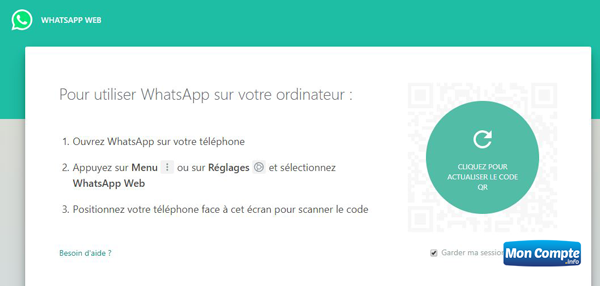
Dans un premier temps, lancez l’application Whats App sur votre mobile déjà installée. Puis, cliquez sur « Menu » >> Réglage >> Choisissez l’option « WhatsApp Web« .
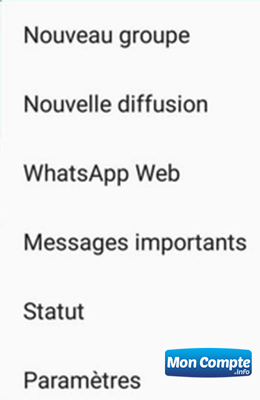
En deuxième temps, cliquez sur « ok, j’ai compris » (pour ce tuto, nous utilisons un appareil Android »).
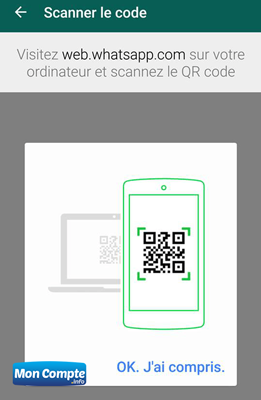
Maintenant, pour finir, scannez directement le code QR qui sera affiché sur votre ordinateur avec votre téléphone.
Une fois terminé, l’application sera ouverte sur votre ordinateur automatiquement. Vous pouvez désormais l’utiliser depuis votre ordinateur. Envoyez alors des messages instantanés, des photos, des vidéos à vos amis inscrits sur l’application.
Remarque : Si vous disposez pas encore de compte personnel, trouvez dans ce guide toutes les étapes pour s’inscrire sur Whats App gratuitement.
BlueStacks pour installer l’appli sur Android
Il existe une autre solution pour avoir WhatsApp sur ordinateur. Il s’agit de l’émulateur Blue Stacks. En effet, c’est un programme qui se comporte comme un appareil Android. Vous pouvez le télécharger et l’installer gratuitement sur votre PC (Widows ou OS).
Vous devez bien évidemment vous inscrire sur l’Apple Store ou créer un compte Google Play Store pour faire le téléchargement.
Par la suite, vous n’avez qu’à suivre ces étapes:
- Lorsque vous avez terminé l’installation gratuite, ouvrez le programme et connectez vous à votre compte Google. Cette identification est indispensable puisqu’il s’agit d’un émulateur Android.
- Accédez maintenant sur la boutique de Google Store et cherchez l’application Whats APP puis installez la sur votre téléphone.
- Acceptez toutes les conditions, les demandes et les permissions de l’appli pour finaliser l’installation sur votre smartphone.
- Une fois terminée, elle sera également installée dans l’émulateur et ce d’une façon automatique. De même, une notification vous sera transmise pour signaler que l’application de messagerie est prête à être utilisée.
Toujours dans le même contexte, il est possible d’installer Whats App sur PC grâce à un fichier APK. Vous pouvez le trouver sur le site de l’appli. Il vous servira si vous ne voulez pas utiliser la Play Store.
Maintenant, vous devez vous connecter sur le programme. Ouvrez alors l’émulateur et sélectionner l’application de messagerie. Entrez ensuite votre numéro de téléphone et acceptez les conditions d’utilisation.
Vous allez donc recevoir un SMS de confirmation sur votre mobile que vous n’allez pas utiliser. Attendez quelques instants et refaite la demande de code. Dans ce cas, vous allez recevoir un appel de l’application.
Il s’agit d’un robot qui va vous donner votre code de vérification oralement. Saisissez le donc sur le PC puis créez votre compte personnel gratuitement.
Voila, vous avez bien créé un compte WhatsApp sur PC et vous pouvez l’utiliser pour tchatter avec vos amis, ajouter un contact, appeler une personne….